IntelliJ IDEA 构建 WebService
若要使用 Eclipse 构建 WecService,请看另一篇博文:Eclipse 构建 WebService
准备工作
本教程采用 IntelliJ IDEA 2019.2,Tomcat 9.0.241,jdk1.8.0_201
- IntelliJ IDEA(官方下载地址:https://www.jetbrains.com/idea/download)
- Tomcat(官方网址:http://tomcat.apache.org/)
- jdk(官方下载地址:https://www.oracle.com/cn/java/technologies/javase-downloads.html)
基于 JAX-WS 2.2
JAX-WS:Java API For XML-WebService
该案例直接采用 IDEA 默认生成的 WebService 案例,主要用于演示整个发布过程
1. 新建项目
- 选择 File —> New —> Project

- 选择 Java —> WebServices
- Version: Glassfish/JAX-WS 2.2 RI/Metro 1.X/JWSDP 2.2
- Libraries: Download
—> Next

- 选择项目存储路径,输入项目名称 —> Finish

- 有可能会提示是否安装SoapUI插件,若选择是,安装后会提示重启IDEA


- 默认目录如下,其中 lib 目录内容为下载好的jar资源库,src 目录下有默认示例文件HelloWorld.java

- 点击查看HelloWorld.java

2. 生成 WSDL
- 在2019版本之前,IDEA 生成 WSDL 是在 java 文件右键选择 “WebService” 选项完成的,但在2019版本以后有所改变

- 点击菜单栏中的 Tools,选择 WebService --> Generate Wsdl From Java Code

- 生成的 WSDL 文件位于同级目录下,且总共有三个文件
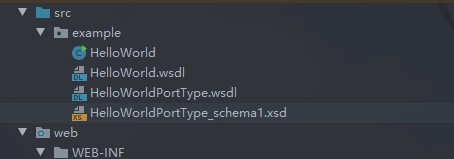
- 点击查看这三个文件

3. 配置 Tomcat
- 点击右上角的 Add Configuration,点击左侧的 “+” 号,选择 Tomcat Server 下的 Local

- 给服务器命名,点击 Configure选择Tomcat服务器版本,HTTP port随个人意愿修改

- 点击Deployment,点击右侧的 “+” 号选择 Artifact

- 生成war包。下方Application context是项目访问根路径,随个人意愿修改。点击OK,配置完成

4. 运行发布
- 启动 Tomcat,查看控制台打印信息

- 出现下方报错

- 点击 File --> Project Structure --> Artifacts,可以看到下方有警告信息。点击 Fix

- 选择第一项,完成lib配置

- 再次启动Tomcat,运行成功

- 自动打开index.jsp
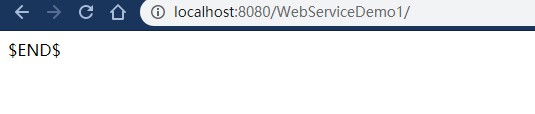
- 查看Endpoint配置信息中规定的服务访问路径

- 访问该路径,查看服务

- 访问查看 WSDL。WebService已成功发布























 3864
3864











 被折叠的 条评论
为什么被折叠?
被折叠的 条评论
为什么被折叠?








